Bueno, como muchos sabran he mudado mi blog a un nuevo hosting y de paso he cambiado mi dominio de .com.ar a .com y estoy muy contento con el cambio porque todo salio a la perfeccion y quiero compartir con ustedes los pasos que seguir para cambiarme de hosting y de dominio. Va a ser probablemente un post un poco largo porque tratare de abarcar todos los aspectos a tener en cuenta para mudarnos sin perder las visitas que tenemos.
Recomendaciones previas
- Antes de empezar seria bueno contar con el nuevo hosting y el nuevo dominio con los DNS correctamente delegados (no voy a explicar eso).
- Ademas es obvio que es necesario que dejen de actualizar el blog mientras hacen el cambio o las ultimas entradas no apareceran en el neuvo dominio.
- Y por ultimo les diria que hagan todo esto de noche, cuando hay pocas visitas en el blog :)
Mudarse de hosting
Esto tal vez sea la parte mas facil, debemos salvar 2 cosas: los archivos y la base de datos.
Mover archivos
Primero agarramos cualquier cliente de FTP y nos conectamos a nuestro servidor y bajamos todos los archivos de nuestra instalacion de wordpress. Luego subimos esos mismos archivos al nuevo hosting. Si su hosting tiene CPanel pueden ahorrarse bastante tiempo en hacer este paso si en vez de bajar los archivos por FTP usan la herramienta de backup de CPanel. Bajar y subir archivos es muy facil y no necesita mas explicacion verdad?
Exportar Base de datos
Bueno ahora entren a su panel de control y busquen el phpMyAdmin, entren a su base de datos y dirijanse a la pestaña export…

Y al final elijan ‘Save as file’ y no marquen ni zipped ni gzipped, y denle click al boton Go, con eso se les bajara un archivo .sql que es su base de datos y usaremos luego.
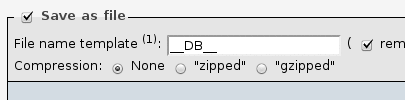
Importar Base de datos
Bien ahora ya tenemos los archivos y la base de datos, de paso tambien son nuestro backup asi que hagan una copia y guardenla en algun lado por si las dudas algo sale mal. Ahora debemos subir la base de datos al nuevo hosting, para ello primero crean la base de datos y luego usan la pestaña Import y suben el archivo .sql que hicieron recien.
Modificar wp-config.php
Ahora debemos modificar el archivo wp-config.php con los nuevos datos de la base de datos, es decir hay que modificar el user, pass, y host. Eso supongo que todos sabran hacerlo.
Modificar upload_path
Muchas veces al cambiar de hosting la mayor queja es no poder subir imagenes, eso es problema del campo upload_path. Entren desde phpMyAdmin a la base de datos en el nuevo hosting, hagan click en la tabla wp-options y luego click en la pestaña Browse, con esto veran los datos de la tabla. Veran que tiene varios campos, entre ellos esta option_name y option_value. Busquen en el campo option_name el valor upload_path y cabien el valor de option_value correspondiente. Como saber cual es el valor correspondiente? Pues la unica manera es probando :P Si su unica intencion era cambiar de hosting y no cambiar de dominio hasta aqui es todo lo que deben hacer, los siguientes pasos son para aquellos que tambien deseen cambiar de dominio. Modificar home y siteurl En la misma tabla del paso anterior (wp-options) busquen en el campo option_name los valores ‘home’ y ‘siteurl’ y cambien ambos al nuevo dominio. Por ejemplo: si su nuevo dominio es https://paraisolinux.com pues ese es el valor que ira en esos campos. Si no hacen esto cada vez que coloquen el nuevo dominio en el navegador les abrira el viejo…o sea lo contrario a lo que queremos hacer. Cambiar los enlaces internos Seguramente muchas veces en sus post han enlazado entradas anteriores, en la base de datos esos enlaces siguen con la vieja url o el viejo dominio, para cambiarlo volvemos al phpMyAdmin y esta vez nos dirigimos a la pestaña SQL en la cual escribimos la siguiente sentencia y luego damos click al boton Go: [sql] update wp_posts set post_content = replace(post_content,‘antiguo.com.ar’,‘nuevo.com’);
[/sql]
Si saben un poquito de SQL veran que lo unico que hacemos es cambiar todos las cadenas que contenian la url o dominio viejo por el dominio nuevo, eso incluye los enlaces que hayas puesto en tus entradas. Hacer redireccionamiento 301 El redireccionamiento 301 hara 2 cosas: cada vez que el bot de los buscadores pase por tu pagina sabran que esta se ha cambiado de dominio. Y cada vez que alguien entre a una vieja direccion del antiguo dominio seran automaticamente redirigidos al neuvo dominio. Es decir que si alguien intenta entrar por ejemplo a tuviejodominio.com sera automaticamente redirigido a tunuevodominio.com y no solo eso sino que se redirige cada carpeta y cada post. La manera mas sencilla de hacer este redireccionamiento es mediante un archivo .htaccess. Si no lo tienes crealo y si ya lo tienes has que sea igual a este: [php] # BEGIN WordPress RewriteEngine On RewriteCond %{HTTP_HOST} ^dominioviejo.com.ar$ [NC] RewriteRule ^(.*)$ http://dominionuevo.com/$1 [R=301,L] RewriteBase / RewriteCond %{REQUEST_FILENAME} !-f RewriteCond %{REQUEST_FILENAME} !-d RewriteRule . /index.php [L] # END WordPress
[/php]
Esta sera la principal clave para no perder visitas asi que asegurate de que todo va bien luego de realizar el cambio. Para probar solo entra a tu viejo dominio o a las viejas entradas y deberia redirigirte al neuvo dominio. Controlar los enlaces entrantes externos Esto es tedioso y yo no lo hice pero recomiendo que se haga. En google escribe link:tuviejodominio.com asi todo junto y sin espacios, el resultado son todas las paginas que tienen enlaces hacia tu dominio (tu viejo dominio). Lo que deben hacer ahora es entrar en cada uno de esos enlaces y pedirle a los administradores de las paginas que los enlacen que cambien la direccion a su nuevo dominio. Este paso es en realidad necesario para aquellos que quieran mantener o recuperar rapidamente el pagerank porque si la redireccion 301 esta bien hecha entonces no perderan ninguna visita. Cambiar url en feedburner Yo supongo que la mayoria usa feedburner y si no lo hacen deberian. Bueno, hay que cambiar o mas bien actualizar la direccion de donde feedburner toma los post. Para ellos van a su cuenta de feedburner y debajo del titulo de su feed veran un enlace que dice ‘Edit feed details’, le hacen click y cambian donde dice ‘Original feed’ por su nuevo feed. Deberia quedar algo asi: 404 notifier El plugin 404notifier es realmente una maravilla, les avisara cada vez que alguno de los visitantes reciba una notificacion 404 o sea que alguna pagina no se encontro y puedan hacer algo al respecto.
Muchas veces al cambiar de hosting la mayor queja es no poder subir imagenes, eso es problema del campo upload_path.
Entren desde phpMyAdmin a la base de datos en el nuevo hosting, hagan click en la tabla wp-options y luego click en la pestaña Browse, con esto veran los datos de la tabla. Veran que tiene varios campos, entre ellos esta option_name y option_value. Busquen en el campo option_name el valor upload_path y cabien el valor de option_value correspondiente. Como saber cual es el valor correspondiente? Pues la unica manera es probando :P
Si su unica intencion era cambiar de hosting y no cambiar de dominio hasta aqui es todo lo que deben hacer, los siguientes pasos son para aquellos que tambien deseen cambiar de dominio.
Modificar home y siteurl
En la misma tabla del paso anterior (wp-options) busquen en el campo option_name los valores ‘home’ y ‘siteurl’ y cambien ambos al nuevo dominio. Por ejemplo: si su nuevo dominio es https://paraisolinux.com pues ese es el valor que ira en esos campos. Si no hacen esto cada vez que coloquen el nuevo dominio en el navegador les abrira el viejo…o sea lo contrario a lo que queremos hacer.
Cambiar los enlaces internos
Seguramente muchas veces en sus post han enlazado entradas anteriores, en la base de datos esos enlaces siguen con la vieja url o el viejo dominio, para cambiarlo volvemos al phpMyAdmin y esta vez nos dirigimos a la pestaña SQL en la cual escribimos la siguiente sentencia y luego damos click al boton Go:
[sql]
update wp_posts set post_content = replace(post_content,‘antiguo.com.ar’,‘nuevo.com’);
[/sql]
Si saben un poquito de SQL veran que lo unico que hacemos es cambiar todos las cadenas que contenian la url o dominio viejo por el dominio nuevo, eso incluye los enlaces que hayas puesto en tus entradas.
Hacer redireccionamiento 301
El redireccionamiento 301 hara 2 cosas: cada vez que el bot de los buscadores pase por tu pagina sabran que esta se ha cambiado de dominio. Y cada vez que alguien entre a una vieja direccion del antiguo dominio seran automaticamente redirigidos al neuvo dominio. Es decir que si alguien intenta entrar por ejemplo a tuviejodominio.com sera automaticamente redirigido a tunuevodominio.com y no solo eso sino que se redirige cada carpeta y cada post. La manera mas sencilla de hacer este redireccionamiento es mediante un archivo .htaccess. Si no lo tienes crealo y si ya lo tienes has que sea igual a este:
[php]
BEGIN WordPress
RewriteEngine On
RewriteCond %{HTTP_HOST} ^dominioviejo.com.ar$ [NC]
RewriteRule ^(.*)$ http://dominionuevo.com/$1 [R=301,L]
RewriteBase /
RewriteCond %{REQUEST_FILENAME} !-f
RewriteCond %{REQUEST_FILENAME} !-d
RewriteRule . /index.php [L]
END WordPress
[/php]
Esta sera la principal clave para no perder visitas asi que asegurate de que todo va bien luego de realizar el cambio. Para probar solo entra a tu viejo dominio o a las viejas entradas y deberia redirigirte al neuvo dominio.
Controlar los enlaces entrantes externos
Esto es tedioso y yo no lo hice pero recomiendo que se haga. En google escribe link:tuviejodominio.com asi todo junto y sin espacios, el resultado son todas las paginas que tienen enlaces hacia tu dominio (tu viejo dominio). Lo que deben hacer ahora es entrar en cada uno de esos enlaces y pedirle a los administradores de las paginas que los enlacen que cambien la direccion a su nuevo dominio.
Este paso es en realidad necesario para aquellos que quieran mantener o recuperar rapidamente el pagerank porque si la redireccion 301 esta bien hecha entonces no perderan ninguna visita.
Cambiar url en feedburner
Yo supongo que la mayoria usa feedburner y si no lo hacen deberian. Bueno, hay que cambiar o mas bien actualizar la direccion de donde feedburner toma los post. Para ellos van a su cuenta de feedburner y debajo del titulo de su feed veran un enlace que dice ‘Edit feed details’, le hacen click y cambian donde dice ‘Original feed’ por su nuevo feed. Deberia quedar algo asi:
[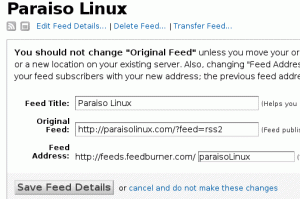 ](https://paraisolinux.com/wp-
content/uploads/2009/11/feed.gif)
](https://paraisolinux.com/wp-
content/uploads/2009/11/feed.gif)
404 notifier
El plugin 404notifier es realmente una maravilla, les avisara cada vez que alguno de los visitantes reciba una notificacion 404 o sea que alguna pagina no se encontro y puedan hacer algo al respecto.
Ultimas recomendaciones
- Si has cambiado de dominio y has hecho redireccion 301 recomiendo que mantengas el viejo dominio y el viejo hosting por al menos un mes, hasta que google se entere de que has cambiado de dominio y no se pierda ninguna pagina.
- Añade tu nueva web a herramientas para webmaster de google e indicale cual es tu nuevo sitemap.
Bueno, eso es todo, yo no tuve ningun problema al cambiar mi sitio y espero que ustedes tampoco pero si tienen algun problema lo comentan y trataremos de ayudarlos.